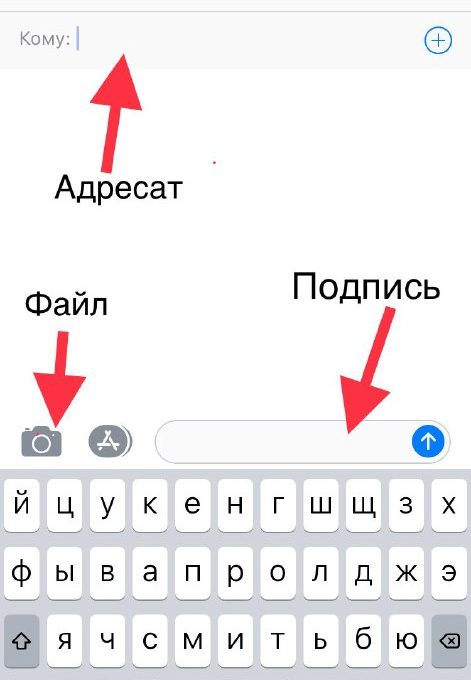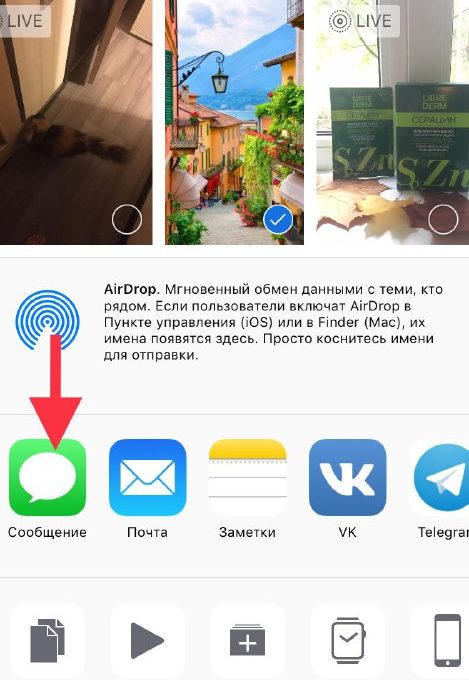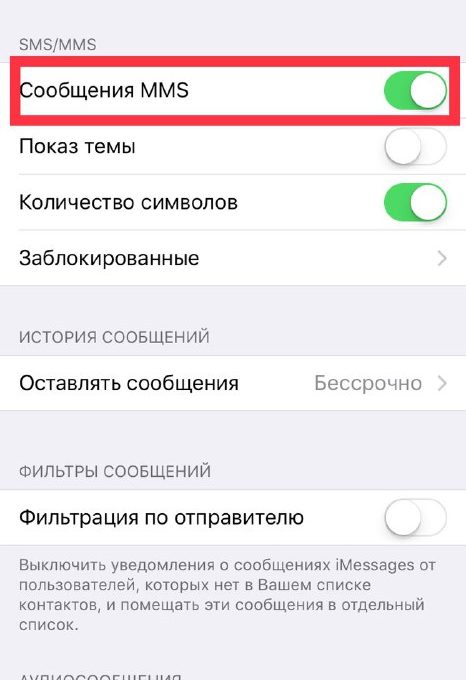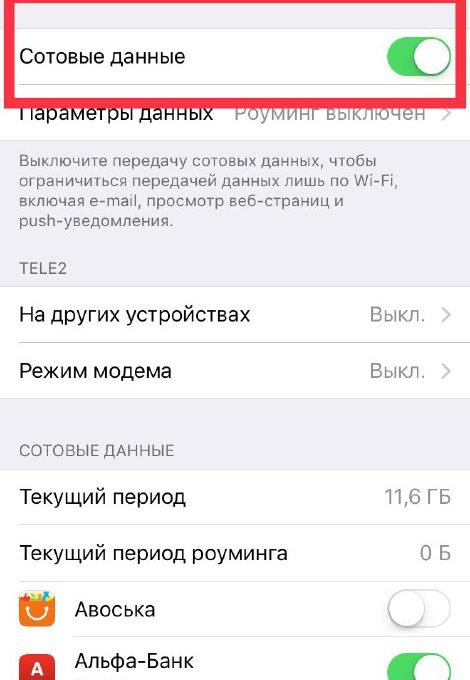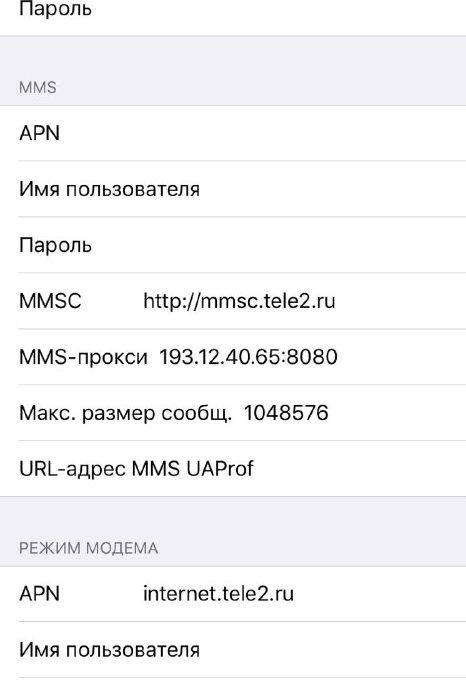Ошибочно считается, что MMS для iPhone — устаревшая функция, ведь для отправки мультимедийных файлов большинство использует мессенджеры: Viber, WhatsApp, Telegram и другие. Однако случается, что ваш абонент не пользуется всеми этими программами, и тогда приходится прибегнуть к отправке MMS.
Что такое MMS на iPhone
С помощью мультимедийных сообщений пользователи могут отправлять друг другу фотографии, а также видео- и аудиофайлы. При отправке таких месседжей с iPhone могут возникать затруднения: часто требуется изменить настройки, а ещё при первой попытке послать сообщение можно растеряться, так как для отправки MMS у продукции Apple не предусмотрено отдельной кнопки.
Как отправить MMS с iPhone
iPhone позволяет отправить мультимедийное сообщение тремя способами:
- В папке «Сообщения» на рабочем столе надо нажать сверху справа иконку с изображением листа бумаги и карандаша. Откроется окно для создания нового сообщения: сверху введите адресата, а в левом нижнем углу нажмите на значок фотоаппарата — так вы сможете выбрать из «Медиатеки» нужный файл или снять фото либо видео в режиме реального времени, при необходимости сделать подпись и после этого нажать «Отправить».
Для отправки MMS зайдите в «Сообщения», вбейте адресата, выберите слева отправляемый файл и напечатайте подпись - Если вы отправляете фотографию, то сделайте снимок, нажмите на него — вам понадобится стрелка слева внизу. Откроется меню для отправки фотографии и в нём надо будет выбрать «Сообщение», а дальше действовать по аналогии с пунктом 1, только файл уже будет прикреплён.
Для отправки сделанной фотографии нажмите на неё, кликните на стрелку слева внизу и перейдите к пункту «Сообщение» - Аналогично можно отправить фото из галереи: выбираете снимок, нажимаете стрелку слева внизу, переходите в «Сообщение» и посылаете MMS адресату.
Для отправки снимка из галереи выберите его, нажмите на стрелку слева внизу и перейдите к пункту «Сообщение»
Имейте в виду, что некоторые операторы устанавливают ограничение на размеры файла для отправки MMS — обычно это 1 Мб.
Проблемы с отправкой MMS: устанавливаем настройки в iPhone
Увы, чаще всего с первого раза отправить MMS с iPhone и получить его не выходит — тогда всё дело в настройках. Для начала проверьте, включена ли у вас отправка мультимедийных сообщений. Для этого:
- зайдите в «Настройки» — «Сообщения» и там активируйте переключатель в пункте «Сообщения MMS»;
В разделе в «Настройки» — «Сообщения» переключатель в пункте «Сообщения MMS» должен быть активным - в разделе «Сотовая связь» посмотрите, чтобы пункт «Сотовые данные» был активным;
В разделе «Сотовая связь» пункт «Сотовые данные» должен быть активным - здесь же в разделе «Параметры данных» — «Сотовая сеть передачи данных» нужно проверить, забиты ли настройки MMS и правильно ли они введены. Если строчки пустые или заполнены неверно, придётся вбить данные вручную — для каждого оператора они свои.
Проверьте, чтобы в разделе «Параметры данных» — «Сотовая сеть передачи данных» были вбиты настройки MMS для вашего оператора или введите их вручную
После изменения настроек перезагрузите iPhone, чтобы они точно вступили в силу. Иногда требуется даже сделать так называемую «жёсткую перезагрузку» — на длительное время зажать клавиши выключения и Home, пока на экране не появится фирменное яблоко.
Настройки MMS для iPhone по операторам
Если настройки для мультимедийных сообщений всё-таки нужны, для начала обратитесь в техподдержку. Вам пришлют все параметры в виде SMS — останется только сохранить их. Когда такой вариант по какой-то причине невозможен, все данные вбиваются вручную в зависимости от оператора:
«МТС»: имя пользователя и пароль — mts, APN — mms.mts.ru, MMSC — http://mmsc, MMS-прокси — 192.168.192.192:8080, максимальный размер — 512000, URL-адрес — MMS UAProf.
«Мегафон»: имя пользователя и пароль — gdata, APN — mms, MMSC — http://mmsc:8002, MMS-прокси — 10.10.10.10:8080, максимальный размер — 512000, URL-адрес — оставить пустым.
«Билайн»: имя пользователя и пароль — beeline, APN — mms.beeline.ru, MMSC — http://mms, MMS-прокси — 192.168.94.23:8080, максимальный размер — 512000, URL-адрес — MMS UAProf.
«Теле2»: имя пользователя и пароль — оставить пустыми, APN — mms.tele2.ru, MMSC — http://mmsc.tele2.ru, MMS-прокси — 193.12.40.65:8080, максимальный размер и URL-адрес — оставить пустыми.
Yota: имя пользователя и пароль — оставить пустыми, APN — mms.yota, MMSC — http://mmsc:8002, MMS-прокси — 10.10.10.10:8080, максимальный размер и URL-адрес — оставить пустыми.
После внесения настроек вручную обязательно перезагрузите ваш iPhone!
Видео: настройки для отправки MMS с iPhone
По каким ещё причинам не получается отправить MMS с iPhone
Итак, все настройки скорректированы, способы отправки MMS испробованы, но сообщение никак не уходит. В чём ещё может быть дело?
- В тарифе. Оказывается, некоторые тарифы сотовых операторов не позволяют отправлять мультимедийные сообщения. Чаще всего такой запрет установлен на корпоративных тарифах. Уточните этот момент у оператора.
- В способе подключения к интернету. MMS не отправляется по Wi-Fi соединению — нужно его отключить и подождать, пока смартфон подсоединится к мобильному интернету. Желательно, чтобы появился значок LTE или 3G — при символе «Е» MMS будет отправляться очень долго.
- В SIM-карте. Обычно проблема возникает у владельцев так называемых «обрезанных» SIM — если карточку обрезали вручную, то могли сделать это неаккуратно и убрать часть микросхемы, которая как раз «отвечает» за отправку MMS. В таком случае придётся поменять симку, тем более что сейчас в салонах связи выдают уже готовые Micro- и Nano-SIM.
- В сбое настроек сети. Обычно об этом говорит надпись «Carrier» вместо наименования оператора в верхней строке экрана iPhone. Такое случается, если настройки сети по какой-то причине не загрузились в смартфон — старая SIM-карта, сбой синхронизации и т. д. Желательно поменять SIM-карту и обратиться в службу техподдержки оператора, чтобы обновить настройки.
После первой удачной попытки отправить MMS с iPhone оказывается, что это не так и сложно. Чаще всего проблемы с отправкой и получением MMS устраняются после внесения верных настроек. Не стоит забывать и про «волшебную» перезагрузку: обычно настройки начинают действовать после неё.